
Մեթոդ 1. Կարգավիճակի տողը
Քննարկվող խնդրի լուծման ամենահեշտ մեթոդը Սրբապատկերներ օգտագործելն է սարքի վարագույրի մեջ: Բացեք ձեր հեռախոսը եւ երկու անգամ մատով ձեր մատով վերեւից ներքեւ, մինչեւ հայտնվեն պահանջվող իրերը: Հպեք կոճակները «Բջջային տվյալներ» եւ Wi-Fi պատկերակ անունով. Ինտերնետի անջատումից հետո անջատվելու է: Կարող եք օգտագործել նաեւ թռիչքի ռեժիմը, ցանկալի պատկերակը սովորաբար կոչվում է, բայց հիշեք, որ բոլոր անլար մոդուլները անջատվելու են, երբ այն միացված է:
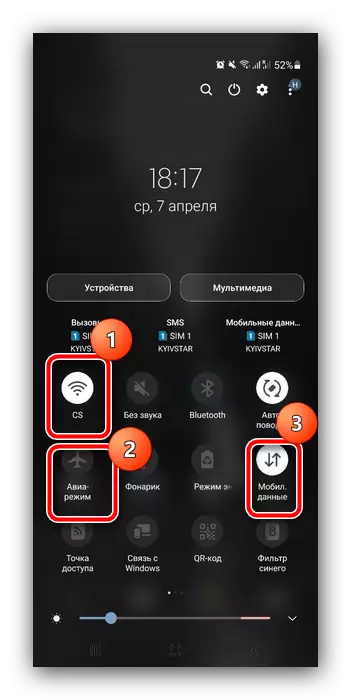
Մեթոդ 2. «Կարգավորումներ»
Samsung- ի սմարթֆոնների հետ հեռախոսի կապի վերահսկումը իրականացվում է նաեւ համակարգի պարամետրերով:
- Գործարկեք համապատասխան դիմումը ցանկացած հարմար մեթոդով, ապա օգտագործեք կապի կետը:
- Բջջային ինտերնետը անջատելու համար հպեք «տվյալների օգտագործումը» տարրը:
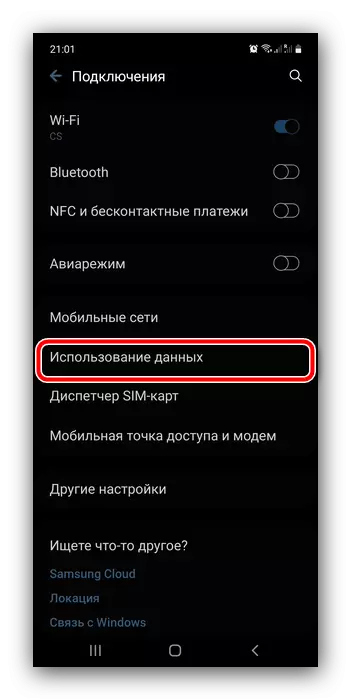
Երկու SIM քարտերի աջակցությամբ սարքում դուք պետք է ընտրեք Ինտերնետը ակտիվ. Այն աշխատում է միայն մեկ անցքի մեջ `բջջային մոդուլի ապարատային սահմանափակումների միջոցով եւ կտտացրեք բջջային տվյալների անջատիչ:
- Wi-Fi- ն անջատելու համար կտտացրեք նույն կետը «Միացումներով»:
- Այստեղից դուք կարող եք ակտիվացնել թռիչքի ռեժիմը, տարրը կոչվում է «Airrest»:
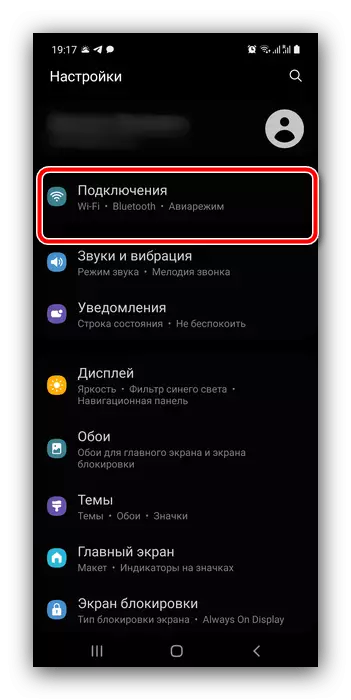
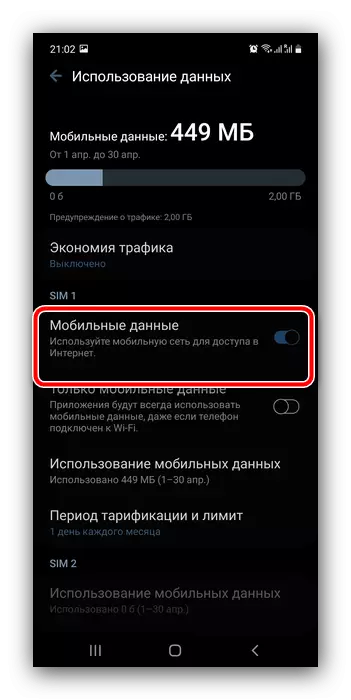
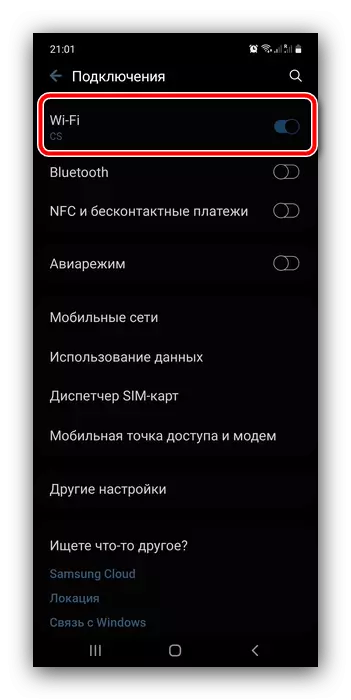
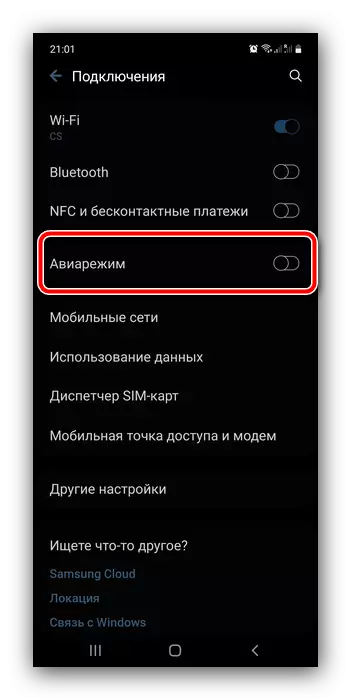
Համակարգի պարամետրերը թույլ են տալիս ավելի ճշգրիտ վերահսկել մեր անհրաժեշտ առաջադրանքի կատարումը:
